Nisan ayında güncellendi 2024: Optimizasyon aracımızla hata mesajları almayı bırakın ve sisteminizi yavaşlatın. şimdi al Bu bağlantıyı
- Indirin ve yükleyin onarım aracı burada.
- Bilgisayarınızı taramasına izin verin.
- Araç daha sonra Bilgisayarını tamir et.
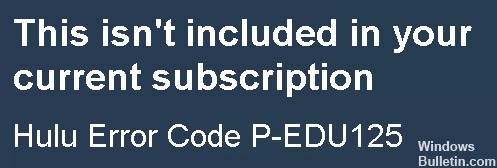
Hulu'daki P-EDU125 hata kodu, kullanıcı aboneliklerini ifade eder. Bu, bir kullanıcı belirli içeriğe erişmeye çalıştığında meydana gelir, ancak Hulu, kullanıcının aboneliğini onaylayamaz. Birçok kullanıcı, yeni bir abonelik planına geçtikten sonra bu hatanın oluştuğunu bildiriyor. Bu hata, fatura bilgileriniz güncellenmemişse oluşabilir.
Hulu P-EDU125 hata kodunun nedeni nedir?

- Kullanıcılar, eski ödeme planları veya yeni satın alınan abonelikler nedeniyle bu sorunla karşılaşmıştır.
- Bu hata, Hulu abonelikleriniz veya ödeme seçeneklerinizle ilgili sorun yaşıyorsanız oluşur.
Hulu P-EDU125 hata kodu nasıl çözülür?
Nisan 2024 Güncellemesi:
Artık bu aracı kullanarak, sizi dosya kaybına ve kötü amaçlı yazılımlara karşı koruma gibi bilgisayar sorunlarını önleyebilirsiniz. Ek olarak, bilgisayarınızı maksimum performans için optimize etmenin harika bir yoludur. Program, Windows sistemlerinde oluşabilecek yaygın hataları kolaylıkla düzeltir - mükemmel çözüm parmaklarınızın ucundayken saatlerce sorun gidermeye gerek yoktur:
- 1 Adım: PC Onarım ve Doktoru İndirme Aracı'nı indirin (Windows 10, 8, 7, XP, Vista - Microsoft Altın Sertifikalı).
- 2 Adımı: “Taramayı Başlat”PC sorunlarına neden olabilecek Windows kayıt defteri sorunlarını bulmak için.
- 3 Adımı: “Hepsini tamir et”Tüm sorunları düzeltmek için.
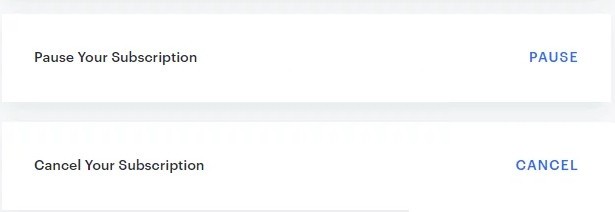
Hulu aboneliğinden çık
- Bir web tarayıcısı başlatın ve Hulu web sitesinde hesap sayfanıza gidin.
- Hulu kimlik bilgilerinizle giriş yapın ve “İptal”den önce “Abonelikten çık”a tıklayın (bu seçeneği bulmak için sayfayı biraz aşağı kaydırmanız gerekebilir).
- Ardından Hulu hesabınızdan çıkın ve Google Play Store'u (veya iTunes'u) açın.
- Şimdi bu hizmeti Hulu'ya yeniden abone olmak için kullanın (tercihen başka bir Hulu aboneliği ile).
- Bir üçüncü taraf hizmeti aracılığıyla zaten bir abonelik satın aldıysanız, aboneliği iptal edip doğrudan Hulu üzerinden oturum açarak sorunu çözüp çözemeyeceğinize bakın.
Tüm cihazlarda Hulu hesabınızdan çıkış yapmak
- Hulu uygulamasını başlatın ve kullanıcı simgenize dokunun.
- Ardından Çıkış'ı seçin ve uygulamayı kapatın.
- Ardından, Hulu'da oturum açmak için kullandığınız tüm cihazlarda oturumunuzu kapatın.
- Ardından tarayıcınızı başlatın ve Hulu web sitesine gidin.
- Şimdi oturum açma bilgilerinizle oturum açın ve kullanıcı simgesine tıklayın (pencerenin sağ üst köşesinde).
- Ardından hesabınızı açın ve Cihazları Yönet'e tıklayın (Hesabınız altında).
- Şimdi üzerindeki her cihazın yanındaki Sil'e tıklayın ve ardından Hulu'nun P Edu125 hata kodunu kaldırıp kaldırmadığını kontrol edin.
Uzman İpucu: Bu onarım aracı, depoları tarar ve bu yöntemlerden hiçbiri işe yaramadıysa, bozuk veya eksik dosyaları değiştirir. Sorunun sistem bozulmasından kaynaklandığı çoğu durumda iyi çalışır. Bu araç, performansı en üst düzeye çıkarmak için sisteminizi de optimize eder. tarafından indirilebilir Burayı tıklatarak
Sık Sorulan Sorular
Hulu neden mevcut aboneliğinize dahil olmadığını söylüyor?
Hulu sunucularındaki geçici bir aksaklık nedeniyle Hulu içeriğini aktarırken bir Hulu P-EDU125 hata kodu alıyor olabilirsiniz ve Hulu'yu tüm cihazlarda devre dışı bırakmak sorunu çözebilir. Hulu uygulamasını başlatın ve kullanıcı simgenize dokunun. Ardından Hulu'ya bağlanmak için kullanılan tüm cihazlardan çıkış yapın.
Hulu'm neden sürekli hata veriyor?
Android cihazınızda Hulu kullanırken video akışı izlerseniz, uygulama güncel olmadığı için tekrarlanan hata mesajları alabilirsiniz. Bunu düzeltmek için Play Store'a gidin, Hulu uygulamasını arayın ve varsa Güncelle'yi tıklayın.
Hulu hata kodu P-EDU125 ne anlama geliyor?
Bu kod, ödeme veya abonelik planınız ile ilgilidir. Genellikle yeni bir plana yükselttikten sonra görünür. Fatura bilgileriniz güncellenmemişse de görünebilir.


